আপনি Apigee Edge ডকুমেন্টেশন দেখছেন।
Apigee X ডকুমেন্টেশনে যান । তথ্য
নিম্নলিখিত বিভাগগুলিতে বর্ণিত ব্যবহারকারীর অ্যাকাউন্টগুলির জন্য তৈরি এবং সাইন-ইন অভিজ্ঞতা কনফিগার করুন৷
অ্যাকাউন্ট তৈরি এবং সাইন ইন বিভাগটি অন্বেষণ করুন৷
ব্যবহারকারীর অ্যাকাউন্টগুলির জন্য তৈরি এবং সাইন-ইন অভিজ্ঞতা কনফিগার করতে:
- পোর্টালের তালিকা প্রদর্শন করতে পাশের নেভিগেশন বারে প্রকাশ > পোর্টাল নির্বাচন করুন।
- পোর্টালের সারিটিতে ক্লিক করুন যা আপনি কনফিগার করতে চান।
- পোর্টাল ল্যান্ডিং পৃষ্ঠায় অ্যাকাউন্টে ক্লিক করুন।
বিকল্পভাবে, আপনি শীর্ষ নেভিগেশন বারে ড্রপ-ডাউন মেনুতে অ্যাকাউন্ট নির্বাচন করতে পারেন। - প্রমাণীকরণ ট্যাবে ক্লিক করুন।
প্রমাণীকরণ বিবরণ পৃষ্ঠা প্রদর্শন করে। নিম্নলিখিত অ্যাকাউন্ট তৈরি এবং সাইন ইন বিভাগ দেখায়।
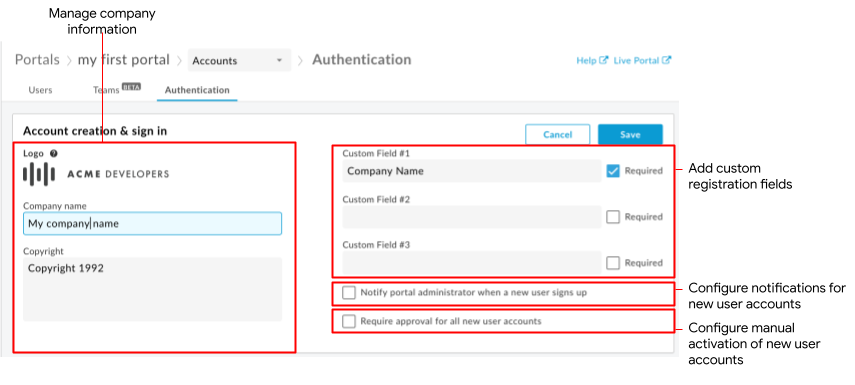
চিত্রে যেমন হাইলাইট করা হয়েছে, অ্যাকাউন্ট তৈরি এবং সাইন ইন বিভাগ আপনাকে সক্ষম করে:
- কোম্পানির লোগো, নাম এবং কপিরাইট তথ্য সহ নিবন্ধন এবং সাইন-ইন পৃষ্ঠাগুলিতে প্রদর্শিত কোম্পানির তথ্য পরিচালনা করুন
- ব্যবহারকারীর শংসাপত্র প্রমাণীকরণের জন্য অ্যাকাউন্ট তৈরির পৃষ্ঠায় কাস্টম নিবন্ধন ক্ষেত্র যোগ করুন
- নতুন ব্যবহারকারী অ্যাকাউন্ট নিবন্ধনের জন্য বিজ্ঞপ্তি কনফিগার করুন এবং একটি পোর্টাল প্রশাসক সনাক্ত করুন৷
- ব্যবহারকারীর অ্যাকাউন্টের ম্যানুয়াল অ্যাক্টিভেশন কনফিগার করুন
কোম্পানির তথ্য পরিচালনা করুন
পোর্টাল রেজিস্ট্রেশন এবং সাইন ইন পৃষ্ঠাগুলিতে প্রদর্শিত কোম্পানির লোগো, নাম এবং কপিরাইট তথ্য পরিচালনা করুন।
কোম্পানির তথ্য পরিচালনা করতে:
- প্রমাণীকরণ পৃষ্ঠা অ্যাক্সেস করুন ।
- ক্লিক করুন
 অ্যাকাউন্ট তৈরি এবং সাইন ইন বিভাগে।
অ্যাকাউন্ট তৈরি এবং সাইন ইন বিভাগে। - বিদ্যমান লোগোর উপরে কার্সারকে অবস্থান করে এবং পরিবর্তন ক্লিক করে, নতুন লোগোতে নেভিগেট করে এবং খুলুন ক্লিক করে কোম্পানির লোগো পরিবর্তন করুন।
- প্রয়োজন অনুযায়ী কোম্পানির নাম এবং কপিরাইট ক্ষেত্র সম্পাদনা করুন।
- Save এ ক্লিক করুন।
অ্যাকাউন্ট তৈরির পৃষ্ঠায় কাস্টম নিবন্ধন ক্ষেত্র যোগ করুন
ডিফল্টরূপে, আপনার পোর্টালের সাথে নিবন্ধন করার সময়, একজন পোর্টাল ব্যবহারকারীকে তাদের প্রথম এবং শেষ নাম, একটি ইমেল এবং একটি পাসওয়ার্ডের জন্য অনুরোধ করা হয়। অতিরিক্ত বিবরণ ক্যাপচার করতে আপনি অ্যাকাউন্ট তৈরি করুন ফর্মে তিনটি অতিরিক্ত কাস্টম নিবন্ধন ক্ষেত্র যোগ করতে পারেন। উদাহরণস্বরূপ, আপনি কোম্পানির নাম ক্যাপচার করতে চাইতে পারেন।
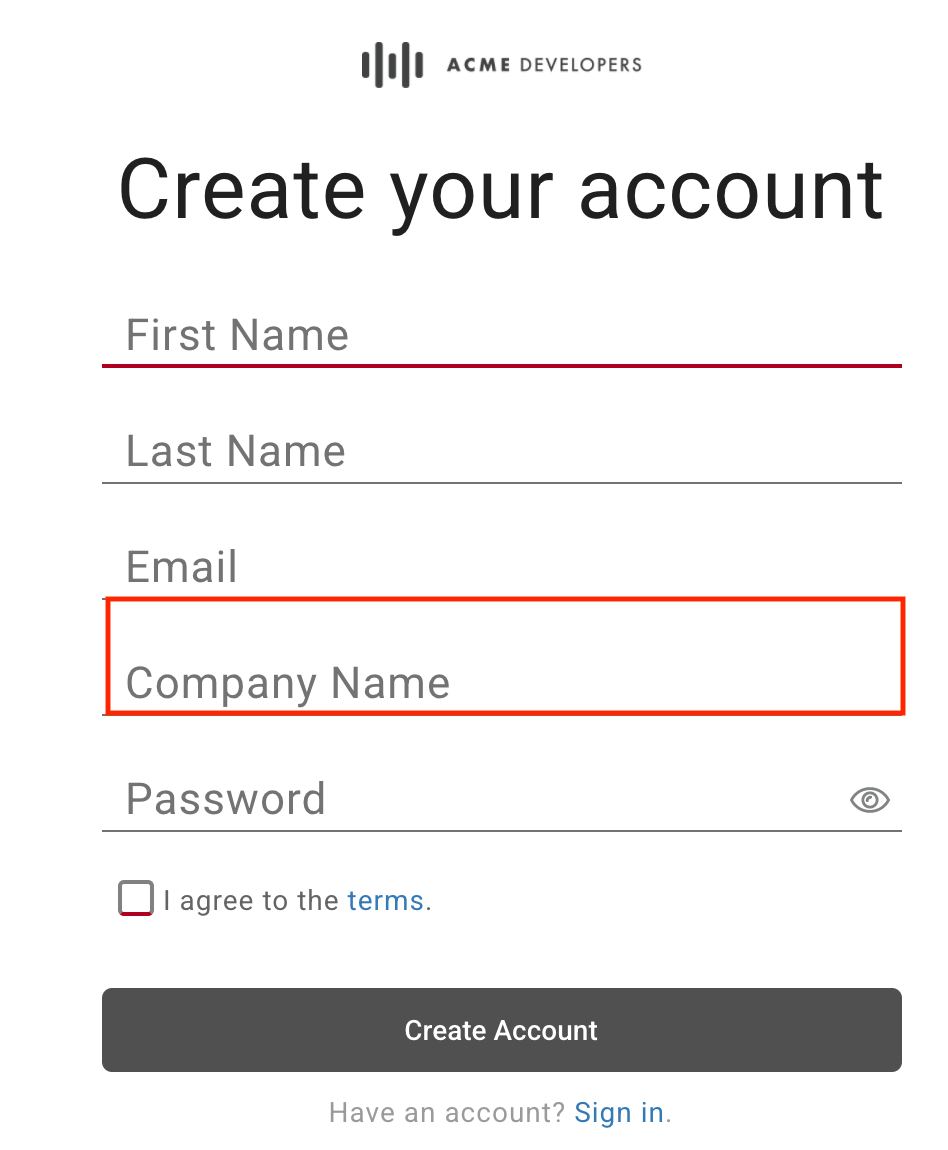
যখন একটি পোর্টাল ব্যবহারকারী একটি কাস্টম নিবন্ধন ক্ষেত্রের জন্য ডেটা প্রদান করে, তখন বিষয়বস্তু ব্যবহারকারীর বিবরণে প্রদর্শিত হয়। আপনি যদি একটি কাস্টম রেজিস্ট্রেশন ক্ষেত্র অক্ষম বা সরান, কাস্টম তথ্য ব্যবহারকারীদের তালিকার লিগ্যাসি ডেটা কলামে চলে যায়। ব্যবহারকারীর অ্যাকাউন্ট পরিচালনা দেখুন।
দ্রষ্টব্য : কাস্টম রেজিস্ট্রেশন ক্ষেত্রগুলি শুধুমাত্র UI-এর ব্যবহারকারী পৃষ্ঠা থেকে অ্যাক্সেসযোগ্য।
অ্যাকাউন্ট তৈরির পৃষ্ঠায় কাস্টম নিবন্ধন ক্ষেত্র যোগ করতে:
- প্রমাণীকরণ পৃষ্ঠা অ্যাক্সেস করুন ।
- ক্লিক করুন
 অ্যাকাউন্ট তৈরি এবং সাইন ইন বিভাগে।
অ্যাকাউন্ট তৈরি এবং সাইন ইন বিভাগে। - পছন্দ অনুযায়ী এক বা একাধিক কাস্টম ফিল্ড লেবেল সম্পাদনা করুন।
একটি কাস্টম নিবন্ধন ক্ষেত্র সরাতে, ক্ষেত্র লেবেল মুছুন। - রেজিস্ট্রেশনের সময় ক্ষেত্রটি সম্পূর্ণ করার জন্য প্রয়োজনীয় ক্লিক করুন।
- Save এ ক্লিক করুন।
নতুন ব্যবহারকারী অ্যাকাউন্ট নিবন্ধনের জন্য বিজ্ঞপ্তি কনফিগার করুন
দ্রষ্টব্য : এই বিভাগটি বিল্ট-ইন পরিচয় প্রদানকারীর ক্ষেত্রে প্রযোজ্য।
এছাড়াও ইমেল বিজ্ঞপ্তি কনফিগার দেখুন.
নতুন ব্যবহারকারী অ্যাকাউন্ট নিবন্ধনের জন্য বিজ্ঞপ্তি সক্ষম করতে:
- প্রমাণীকরণ পৃষ্ঠা অ্যাক্সেস করুন ।
- ক্লিক করুন
 অ্যাকাউন্ট তৈরি এবং সাইন ইন বিভাগে।
অ্যাকাউন্ট তৈরি এবং সাইন ইন বিভাগে। - নতুন পোর্টাল ব্যবহারকারী সাইন আপ করলে পোর্টাল অ্যাডমিনিস্ট্রেটরকে অবহিত করুন ক্লিক করুন। পোর্টাল অ্যাডমিনিস্ট্রেটর ইমেল ক্ষেত্র প্রদর্শন করে।
- পোর্টাল অ্যাডমিনিস্ট্রেটর ইমেল ক্ষেত্রে নতুন ব্যবহারকারী অ্যাকাউন্ট নিবন্ধন সম্পর্কে একটি বিজ্ঞপ্তি পেতে একটি ইমেল লিখুন। দ্রষ্টব্য : আপনি যদি একাধিক অনুমোদনকারীকে অবহিত করতে চান তবে একটি ইমেল বিতরণ তালিকা নির্দিষ্ট করুন৷
- Save এ ক্লিক করুন।
ব্যবহারকারীর অ্যাকাউন্টের ম্যানুয়াল অ্যাক্টিভেশন কনফিগার করুন
ডিফল্টরূপে, যখন পোর্টাল ব্যবহারকারীরা সমন্বিত পোর্টালে নিবন্ধন করেন, তখন তাদের ব্যবহারকারীর অ্যাকাউন্টগুলি স্বয়ংক্রিয়ভাবে সক্রিয় হয়।
বিকল্পভাবে, প্রতিটি নতুন ব্যবহারকারীর অ্যাকাউন্টের জন্য একজন প্রশাসকের দ্বারা ম্যানুয়াল অ্যাক্টিভেশনের প্রয়োজনের জন্য আপনি আপনার পোর্টাল কনফিগার করতে পারেন, যেমন ব্যবহারকারীর অ্যাকাউন্ট সক্রিয় করুন । এই ক্ষেত্রে, ব্যবহারকারী অ্যাকাউন্টের স্থিতি ব্যবহারকারী অ্যাকাউন্ট তালিকায় নিষ্ক্রিয় হিসাবে তালিকাভুক্ত করা হয় এবং পোর্টাল ব্যবহারকারী সাইন ইন করতে পারে না।
ব্যবহারকারীর অ্যাকাউন্টের ম্যানুয়াল অ্যাক্টিভেশন কনফিগার করতে:
- প্রমাণীকরণ পৃষ্ঠা অ্যাক্সেস করুন ।
- ক্লিক করুন
 অ্যাকাউন্ট তৈরি এবং সাইন ইন বিভাগে।
অ্যাকাউন্ট তৈরি এবং সাইন ইন বিভাগে। - ব্যবহারকারীর অ্যাকাউন্টের ম্যানুয়াল অ্যাক্টিভেশনের জন্য সমস্ত নতুন ব্যবহারকারী অ্যাকাউন্টের জন্য অনুমোদনের প্রয়োজন ক্লিক করুন।
এই বৈশিষ্ট্যটি নিষ্ক্রিয় করতে, বিকল্পটি অনির্বাচন করুন৷ - Save এ ক্লিক করুন।

